
手机定时打开钉钉 安卓手机定时启动钉钉设置方法
发布时间:2024-05-16 17:18:13 来源:三公子游戏网
在现代社会中手机已经成为人们生活中不可或缺的工具,而随着工作和学习的需求,很多人会利用手机上的应用来提高工作效率。钉钉作为一款专门为企业打造的沟通工具,被越来越多的人所使用。有时候我们可能会忘记打开钉钉,导致错过重要信息。有没有办法让手机定时自动打开钉钉呢?今天我们就来分享一下安卓手机定时启动钉钉的设置方法。
安卓手机定时启动钉钉设置方法
方法如下:
1.应用市场搜索“定时达人”进行下载,如图所示;
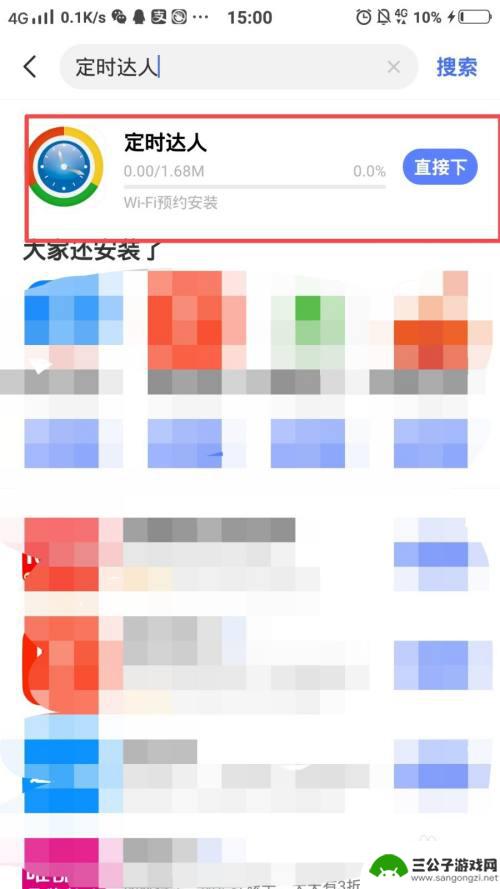
2.打开定时达人,进入后,点击【添加新任务】;
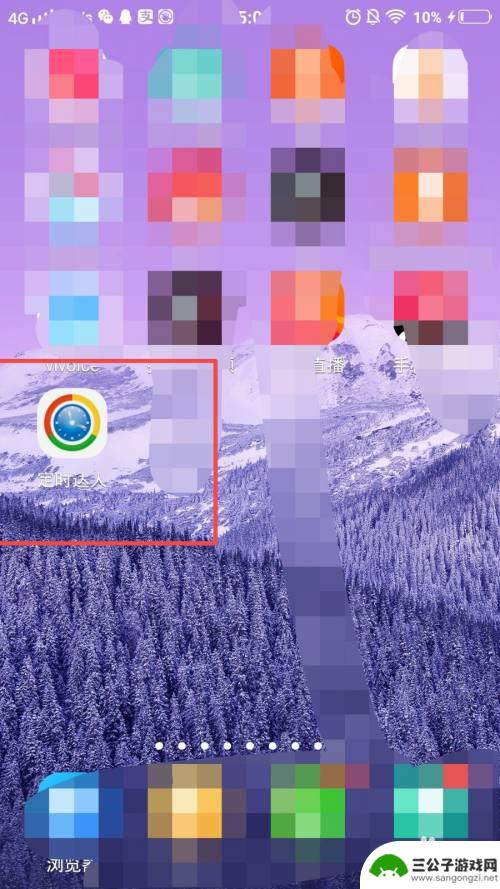
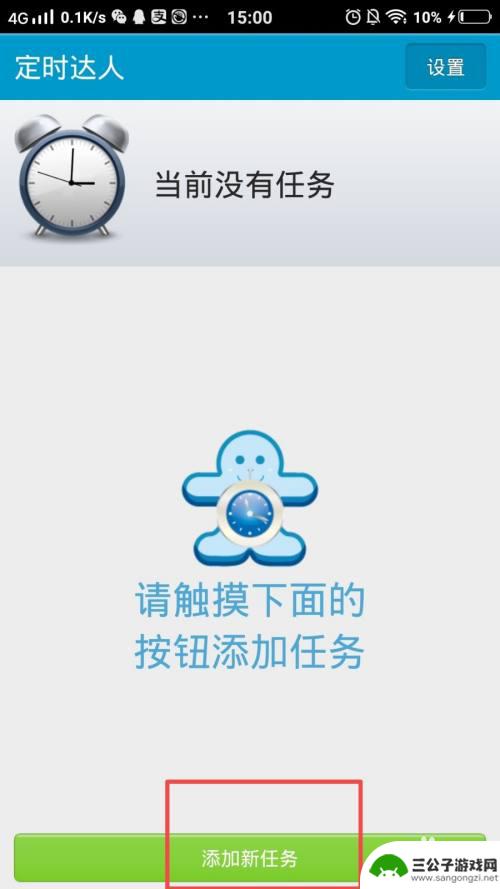
3.点击【运行程序】;
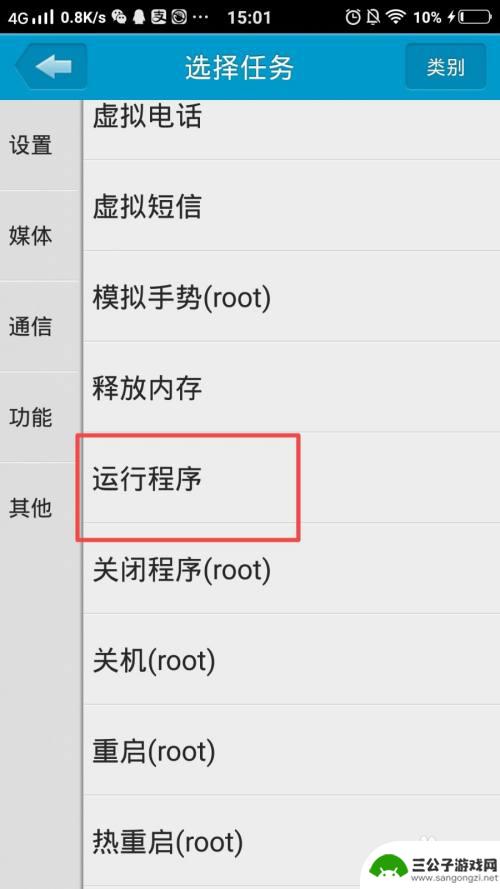
4.点击【应用程序】;
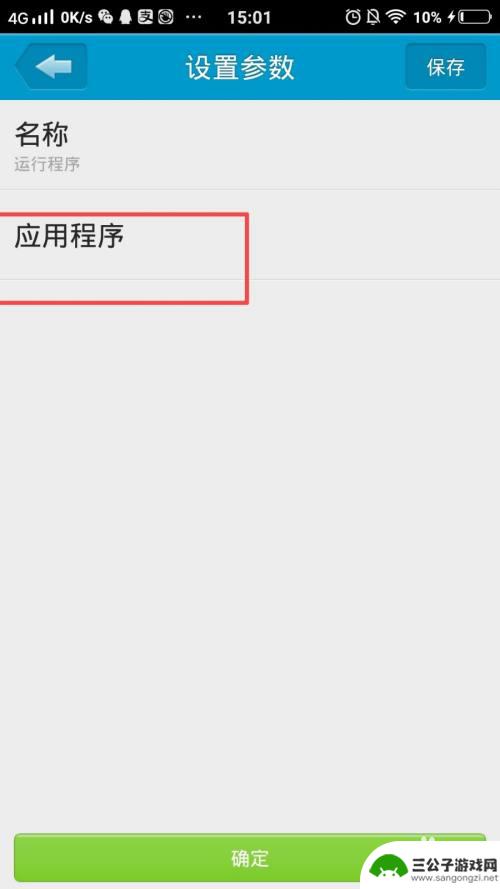
5.把钉钉后面的按钮点亮,并点击【确定】。再次点击【确定】;

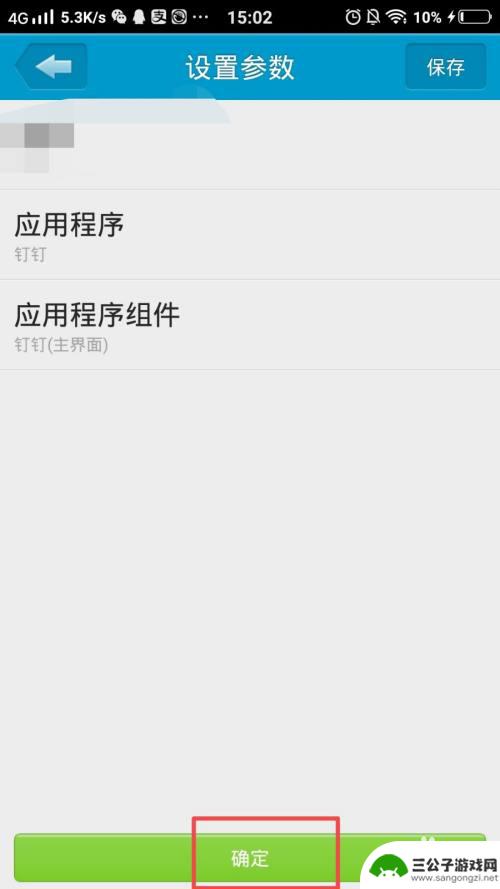
6.点击【循环方式】;
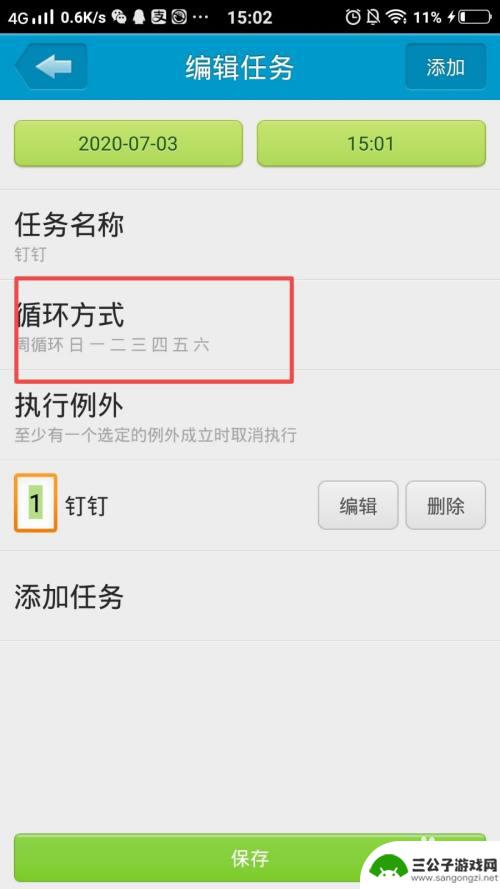
7.比如选择【每隔指定分钟】,输入30分钟;
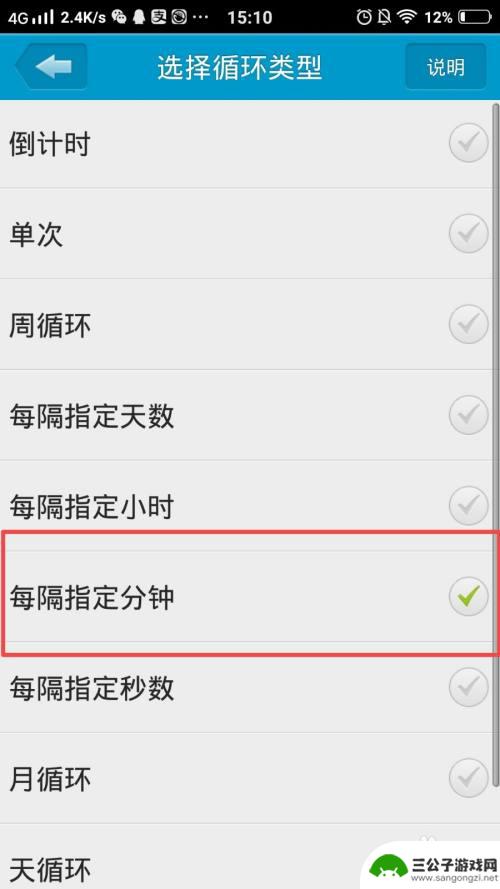

8.接着进入倒计时,时间一到。就可以自动启动钉钉了。
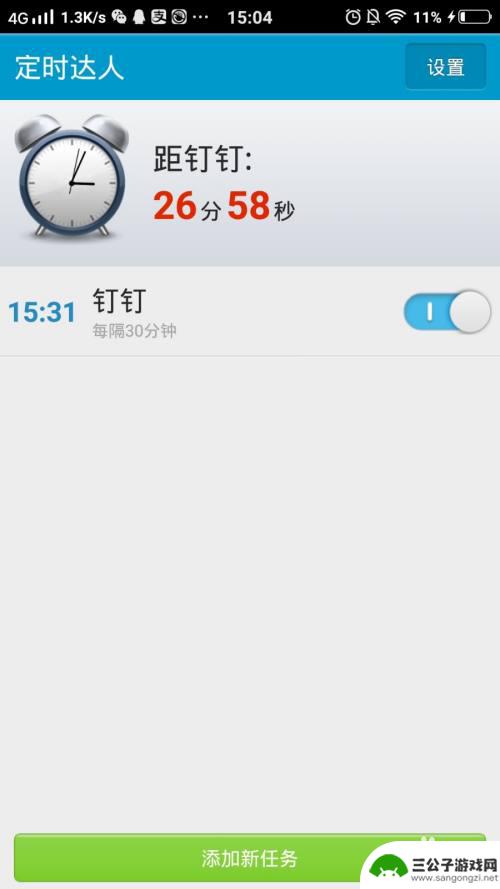
以上是关于如何在手机上设置定时打开钉钉的全部内容,如果有任何不清楚的地方,可以参考小编提供的步骤进行操作,希望对大家有所帮助。
热门游戏
-
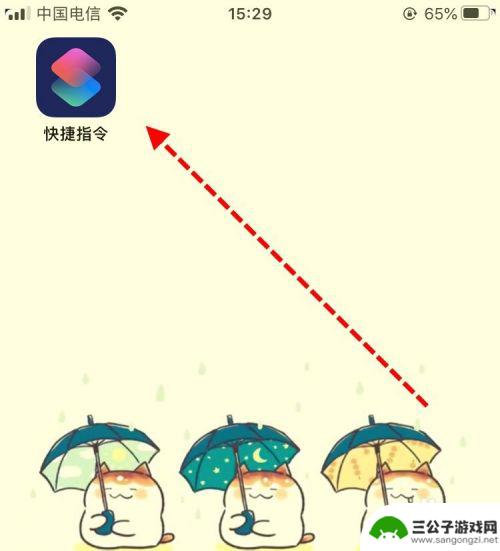
苹果手机如何改叮叮打卡 苹果手机怎样设定自动定时打开钉钉考勤打卡功能
苹果手机如何改叮叮打卡?苹果手机怎样设定自动定时打开钉钉考勤打卡功能?对于很多需要打卡的公司员工来说,这个问题可能困扰着他们,苹果手机作为一款智能手机,拥有强大的定时功能和智能...
2024-03-25
-
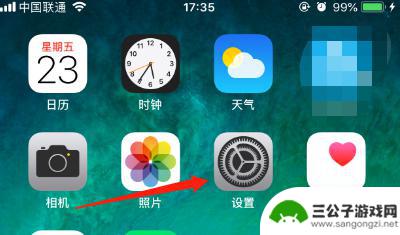
苹果手机如何钉钉定位打卡 苹果手机如何关闭钉钉定位权限
随着钉钉打卡功能的普及,许多公司和组织开始采用这一便捷的方式管理员工的考勤,而对于使用苹果手机的员工来说,了解如何钉钉定位打卡以及关闭定位权限显得尤为重要。苹果手机钉钉定位打卡...
2023-12-21
-
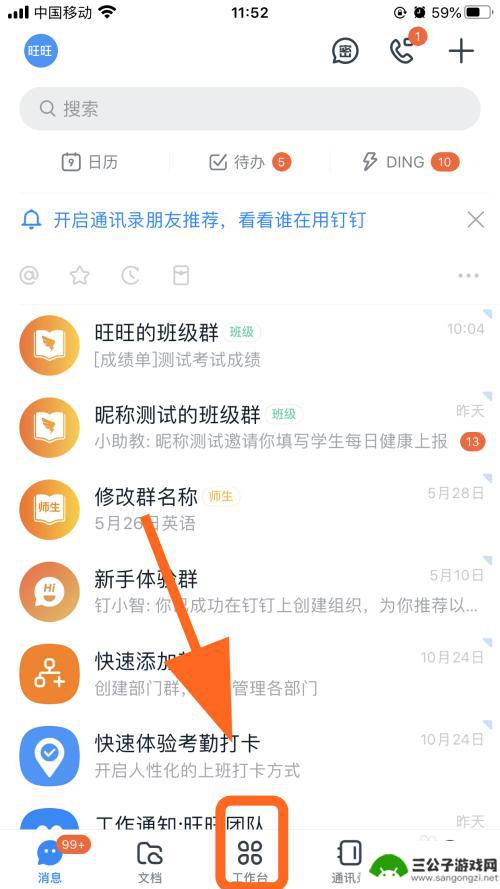
钉钉打卡准备两部手机不就好了? 钉钉打卡绑定手机步骤
随着技术的快速发展,钉钉打卡已成为许多企事业单位日常考勤管理的主要方式,有些人可能会面临一个疑问:为什么不准备两部手机来进行钉钉打卡呢?毕竟钉钉打卡绑定手机步骤并不复杂。事实上...
2024-02-17
-
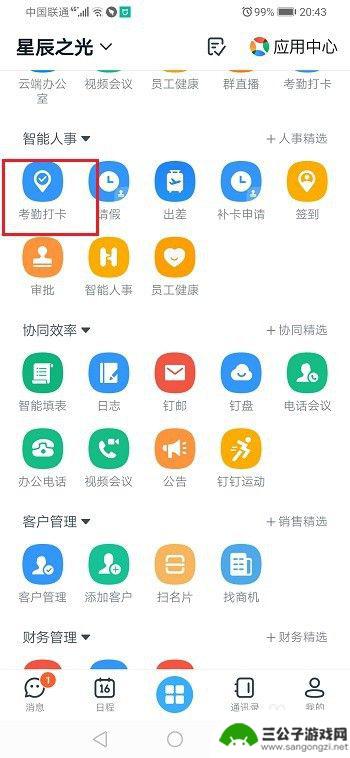
手机钉钉如何转发考勤 钉钉手机考勤常用功能设置说明
随着移动互联网的普及,手机钉钉已经成为许多企业管理考勤的重要工具,钉钉手机考勤功能强大,能够帮助企业实现考勤数据的实时管理和监控。通过钉钉手机考勤功能,员工可以方便地进行考勤打...
2024-03-09
-
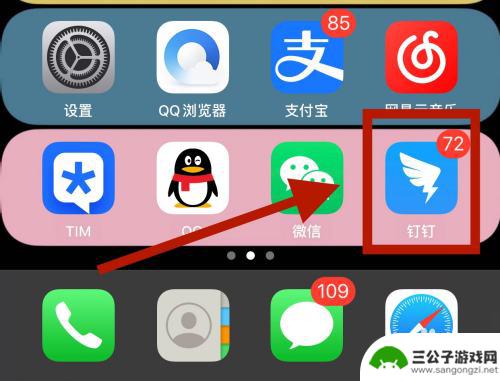
手机钉钉怎么设置语音 钉钉打卡个性化语音设置方法
手机钉钉怎么设置语音,随着移动互联网的快速发展,手机已经成为我们日常生活中必不可少的工具之一,而在工作场所,一个高效的沟通工具也变得至关重要。钉钉作为一款专为企业提供沟通与协作...
2023-10-07
-
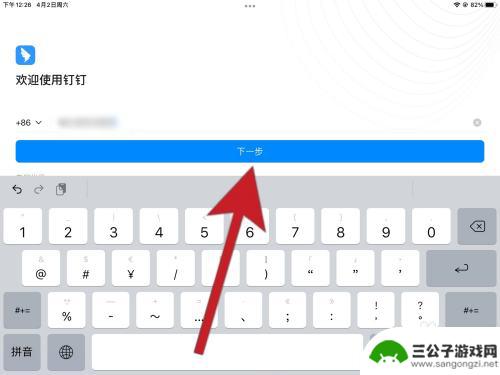
钉钉怎样设置手机和平板同步 如何将手机钉钉和平板钉钉账号数据同步
钉钉作为一款非常受欢迎的企业通讯工具,为了方便用户在不同设备上的使用,提供了手机和平板的同步设置功能,通过将手机钉钉和平板钉钉账号数据同步,用户可以随时随地方便地查看和管理自己...
2023-12-08
-

iphone无广告游戏 如何在苹果设备上去除游戏内广告
iPhone已经成为了人们生活中不可或缺的一部分,而游戏更是iPhone用户们的最爱,让人们感到困扰的是,在游戏中频繁出现的广告。这些广告不仅破坏了游戏的体验,还占用了用户宝贵...
2025-02-22
-

手机图片怎么整体缩小尺寸 如何在手机上整体缩小照片
如今手机拍照已经成为我们日常生活中不可或缺的一部分,但有时候我们拍摄的照片尺寸过大,导致占用过多存储空间,甚至传输和分享起来也不方便,那么如何在手机上整体缩小照片尺寸呢?通过简...
2025-02-22














